Съдържание
Проблемът "Outlook File Access Denied" се появи, когато се опитвах да отворя или да импортирам файл с данни на Outlook .PST в Outlook 2016: "File Access denied. You do not have the permissions required to access the file C:\Users\Username\Documents\Outlook-Data-File.PST". Грешката в Outlook "FILE ACCESS DENIED" се появява на нов компютър, при отваряне или импортиране на стария Outlook PST файл, от стария компютър нанов, при който влезлият в него потребителски акаунт вече е имал административни привилегии на компютъра.

Грешката "Достъпът до файла е отказан", при импортиране или отваряне на .PST файл с данни в Outlook 2016, 2013 или 2010, може да възникне по няколко причини, така че в този урок вие 'ще намерите няколко решения за решаване на проблема.
Как да поправя: Outlook Достъпът до файла е отказан, когато отворите или импортирате Outlook PST файл.
Решение 1. Промяна на Outlook PST Свойства на файла.
Първото решение за заобикаляне на грешката "Отказан достъп до файл" в Outlook, е да се променят свойствата в PST файл. За да направите това:
1. Кликнете с десния бутон на мишката върху PST файл, че искате да импортирате или отворите, и изберете Имоти .
2. Махнете отметката полето "Само за четене" и щракнете върху OK .
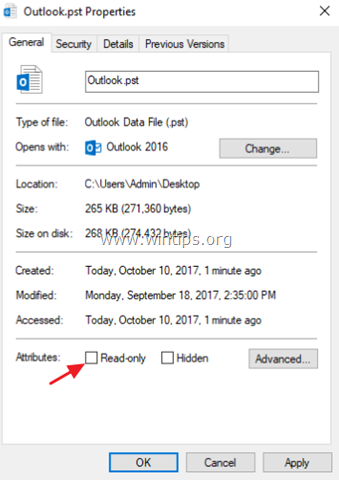
3. Опитайте се да отворите (или да импортирате) PST файла отново. Ако проблемът продължава:
4. Кликнете с десния бутон на мишката върху PST файл и отворете "Свойства" отново.
5. Изберете Защита и щракнете върху Редактиране на .
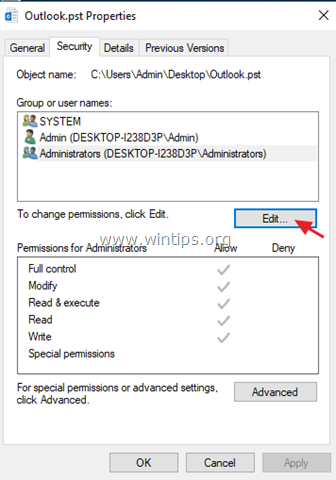
6. Щракнете върху Добавяне на бутон, въведете Всички и щракнете върху OK .
7. След това проверете Пълен контрол и щракнете върху OK отново.
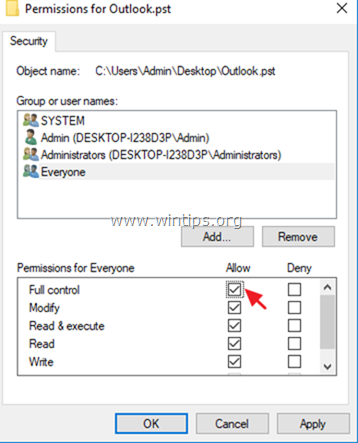
8. Отворете приложението Outlook и се опитайте да импортирате или Отворете PST файла.
Решение 2. Стартирайте Outlook като администратор.
Следващото решение е да стартирате Outlook с административни привилегии. За да направите това:
1. Щракнете с десния бутон на мишката върху приложението Outlook и изберете Стартирайте като администратор .
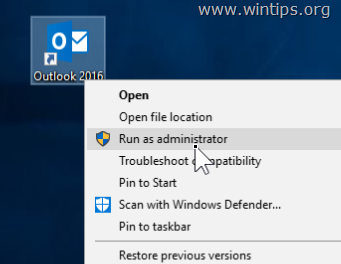
2. След това опитайте да отворите PST файл отново.
Решение 3. Копирайте PST файла на друго място.
1. Копирайте Outlook PST файл на работния плот.
2. Уверете се, че файлът не е "Само за четене" (вижте решението по-горе, за да се уверите в това).
3. След това копирайте Outlook PST файл в един от следните местоположения, в съответствие с вашата версия на Outlook:
- Outlook 2013 и 2016: C:\Users\%Username%\Documents\Outlook Files\ Outlook 2010: C:\User\%Username%\AppData\Local\Microsoft\Outlook\
4. Опитайте се да отворите (или Внос) PST файл в Outlook.
Решение 4. Сканиране и ремонт на Outlook PST файл.
В някои случаи се появява "Достъпът до файла е отказан. Не може да се отвори (или да се импортира) PST файл", защото PST файлът е повреден. Така че, опитайте се да копирате отново PST файла от местоположението на източника, или се опитайте да поправите PST файла, като използвате "Inbox Repair Tool". За да направите това:
1. Затворете Outlook приложение.
2. Отворете Windows Explorer и отидете до следното местоположение според версията на Outlook:
- Office 365 и Outlook 2016 Кликнете, за да стартирате: C:\Program Files\Microsoft Office\root\office16\ Outlook 2016 (32-битова версия) Windows (32-битова версия): C:\Program Files\Microsoft Office\root\Office16\ Outlook 2016 (32-битов) Windows (64-битов): C:\Program Files (x86)\Microsoft Office\роот\Office16\ Outlook 2016 (64bit) и Windows (64bit): C:\Program Files\Microsoft Office\root\Office16\ Outlook 2013 (32bit) и Windows (32bit): C:\Program Files\Microsoft Office\Office15 Outlook 2013 (32bit) и Windows (64bit): C:\Program Files (x86)\Microsoft Office\Office15 Outlook 2013 (64bit) и Windows (64bit): C:\Program Files\Microsoft Office\Office15 Outlook 2010 (32bit)& Windows (32bit): C:\Program Files\Microsoft Office\Office14 Outlook 2010 (32bit)& Windows (64bit): C:\Program Files (x86)\Microsoft Office\Office14 Outlook 2010 (64bit) и Windows (64bit): C:\Program Files\Microsoft Office\Office14
3. Кликнете два пъти върху scanpst.exe за да стартирате инструмента за ремонт на входяща поща.
4. Кликнете върху Преглед на .
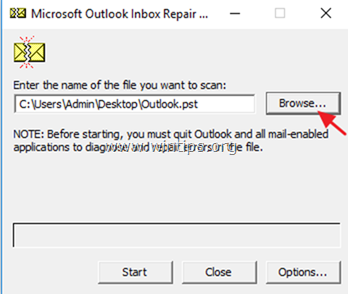
5. Изберете Outlook PST файл, който не можете да отворите/импорт и щракнете върху Отворено.
6. Натиснете Начало за да стартирате ремонта(ите).

7. Когато ремонтът е завършен, Отворете приложението Outlook и след това се опитайте да импортирате (или отворете) PST файл отново.
Това е! Споделете с мен дали това ръководство ви е помогнало, като оставите коментар за опита си. Моля, харесайте и споделете това ръководство, за да помогнете на другите.

Анди Дейвис
Блог на системен администратор за Windows





